Uppdaterad april 2024: Sluta få felmeddelanden och sakta ner ditt system med vårt optimeringsverktyg. Hämta den nu på denna länk
- Ladda ned och installera reparationsverktyget här.
- Låt den skanna din dator.
- Verktyget kommer då reparera din dator.
Oavsett om det är för personligt, affärsmässigt eller kommersiellt bruk är Skype en av de bästa mjukvarorna för visuell kommunikation på mobiltelefoner och datorer. Och ett videosamtal är omöjligt utan en fungerande kamera. Om du inte kan ringa Skype-videosamtal eftersom din webbkameran fungerar inte eller Skype inte känner igen kameran på din Windows-dator, har vi listat flera sätt att lösa problemet nedan.
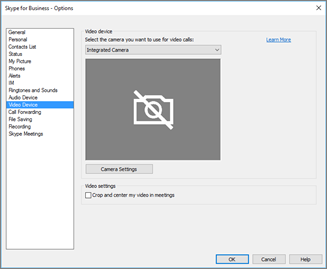
Skype-videosamtal kanske inte fungerar om programmet kan inte komma åt enhetens kamera. Ibland kan detta bero på komplikationer med din dators webbkameradrivrutin. Att köra en föråldrad eller ostödd version av Windows kan också orsaka att Skype-kameran (eller annan funktion i programmet) inte fungerar. I vilket fall som helst bör åtminstone en av följande korrigeringar återställa din Skype-kamera till det normala.
Här är några andra saker som kan påverka kvaliteten på ditt samtal:
- Se till att du har en stark WiFi-signal eller använd en kabelanslutning om möjligt.
- Om din internetanslutning avtar under ett samtal kan Skype inaktivera en eller flera videoströmmar under gruppsamtal. När internetanslutningen återställs kommer Skype automatiskt att slå på video igen.
- Om du har anslutningsproblem i Windows kan du följa felsökningsstegen i avsnittet Varför kan jag inte gå online.
- Stäng alla program som kan störa ditt samtal. Fildelningsprogram, strömmande ljud eller video eller till och med en öppen webbläsare kan alla ta upp bandbredd.
- Om du använder Skype på en bärbar dator och är i energisparläge, försök att ansluta den bärbara datorn eller sätta den i maximalt prestandaläge.
Upptäck din webbkamera
Om du har problem med att se en bild av din webbkamera på Skype, kontrollera att omslaget har tagits bort eller inte är dolt av papper eller tejp. Du bör kunna se webbkamerans glaslins när den exponeras ordentligt.
Uppdatering april 2024:
Du kan nu förhindra PC -problem genom att använda det här verktyget, till exempel att skydda dig mot filförlust och skadlig kod. Dessutom är det ett bra sätt att optimera din dator för maximal prestanda. Programmet åtgärdar vanligt förekommande fel som kan uppstå på Windows -system - utan behov av timmar med felsökning när du har den perfekta lösningen till hands:
- Steg 1: Ladda ner PC Repair & Optimizer Tool (Windows 10, 8, 7, XP, Vista - Microsoft Gold Certified).
- Steg 2: Klicka på "Starta Scan"För att hitta Windows-registerproblem som kan orsaka problem med datorn.
- Steg 3: Klicka på "Reparera allt"För att åtgärda alla problem.
Anslut din USB-webbkamera till en annan port
Här är några portrelaterade tips för att göra din webbkamera tillgänglig
- Om du använder en extern kamera kan du försöka ansluta den till en annan USB-port.
- Om din webbkamera är ansluten till en USB 3.0-port kan du försöka ansluta den till en USB 2.0-port.
- Din USB-hubb eller dockningsstation kan ha problem - anslut kameran direkt till USB-porten på din dator.
- Se om Skype kan hitta din webbkamera nu.
Starta diagnostikverktyget DirectX

Först och främst, se till att din version av DirectX är minst 9.0 - annars fungerar inte Skype-videosamtal.
Kör sedan diagnostikverktyget DirectX för att lösa mysteriet med din webbkamera:
- Windows-logotypnyckel + R -> skriv dxdiag.exe i fältet Kör -> OK.
- Vänta tills diagnosen är klar
- Spara resultaten i en textfil
Uppdatering av webbkameradrivrutinen
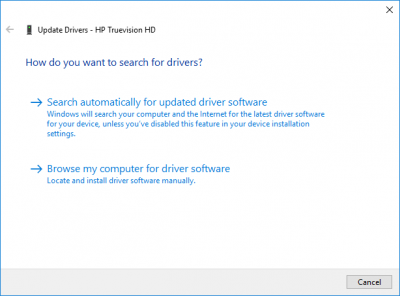
Att uppdatera webbkamerardrivrutinen till den senaste versionen kan lösa problem relaterade till videosamtal. Följ stegen nedan för att uppdatera webbkameradrivrutinen.
- Öppna Kontrollpanelen och klicka på Enhetshanteraren. Klicka på och utöka bildenheterna i fönstret Enhetshanterare.
- Välj din webbkamera från listan och högerklicka på webbkameraenheten.
- Klicka på Uppdatera drivrutin i listrutan.
- I popup-fönstret för guiden Uppdatera klickar du på Kontrollera automatiskt om uppdaterad drivrutinsprogramvara finns.
- Installera dem om nya drivrutiner finns tillgängliga.
Expert Tips: Detta reparationsverktyg skannar arkiven och ersätter korrupta eller saknade filer om ingen av dessa metoder har fungerat. Det fungerar bra i de flesta fall där problemet beror på systemkorruption. Detta verktyg kommer också att optimera ditt system för att maximera prestanda. Den kan laddas ner av Klicka här

CCNA, Web Developer, PC Felsökare
Jag är en datorentusiast och en praktiserande IT-professionell. Jag har många års erfarenhet bakom mig i dataprogrammering, felsökning av hårdvara och reparation. Jag är specialiserad på webbutveckling och databasdesign. Jag har också en CCNA-certifiering för nätverksdesign och felsökning.

